
모든 구매의 보장과 Apple, Apple Care에 해당하는 보장은 다음을 포함하지 않습니다. 수리, 화면 파손의 주요 원인.
며칠 전 우리는 자체 Apple Store에서 iPhone 5s의 화면 변경,하지만 단기간에 가질 수 있지만 가격은 큽니다. 화면이 손상되어 교체하려는 경우 여기에서 몇 유로를 절약하십시오..
조각들
먼저 알아야 할 어떤 부품이 필요합니까? 수리를 위해. 당신은 만 살 수 있습니다 패널 로 29 달러, 전체 화면 (패널 및 LCD) 카메라 로 달러 159,95 또는 전체 화면 도구로 일을 끝내기 위해 149 달러등
필요에 맞는 옵션을 확인하고 구매를 진행하십시오. 우리는 추천한다 iFixit 이러한 예비 부품의 출처로.
기억 홈 버튼은 교체 할 수 없습니다. A7 칩의 특정 부분에 부착되어 있기 때문에 다른 것으로 바꾸면 지문 인식 기능이 없습니다 이 기능을 사용한 응용 프로그램도 작동하지 않습니다.
절차
회사 iFixit 위한 단계를 발표했습니다. 이 작품의 정확한 성능, 영어를 잘 못하시는 분들을 위해서만 번역하겠습니다.
시작하기 전에 iPhone 끄기 분해.
1. 화면 나사를 풉니 다
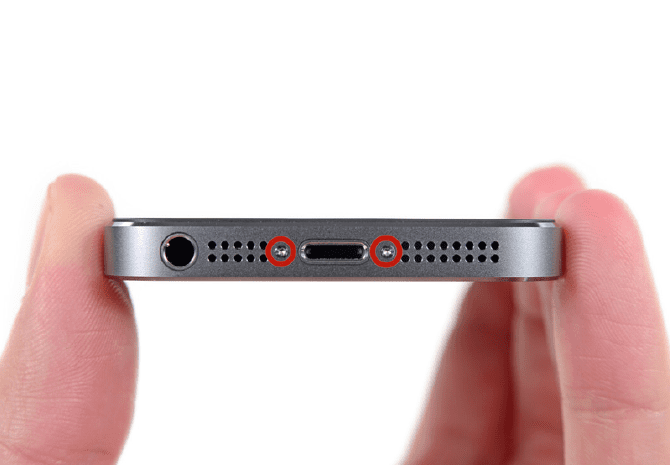
제거 3.9mm Pentalobe / 펜타 로브 나사 XNUMX 개 측면에 위치 번개. pentalobe는 Apple의 자체 드라이버 모델이며 그 수치는 다음과 같습니다.
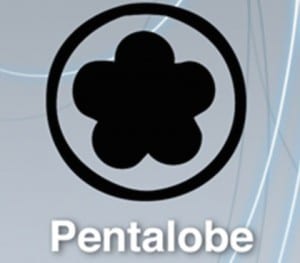
2. 화면 흡입 설정

흡입 컵을 사용하여 앞 부분을 들어 올리십시오. 당신은 확인해야 할 것입니다 흡입 컵이 전체 너비를 덮습니다. 화면의 나머지 부분 완전히 밀폐 된 그리고 무엇입니까 홈 버튼 바로 위에 위치.
3. 화면 설정 해제

전면 패널은 iPhone에 부착되어 있습니다. 작은 클립 사용. 목표는 내가 충분히 전화를 여는 것입니다r 납작한 플라스틱 도구로 각 설정 해제 (플라스틱이라는 것이 중요합니다), 단순히 안쪽으로 밀어 넣는 것입니다.
천천히하세요, 화면이 너무 빡빡합니다 그리고 그것은 중요합니다 당신이 적용하는 압력 모든 설정을 해제하는 것은 항상 동일합니다.
4. 흡입 컵 제거
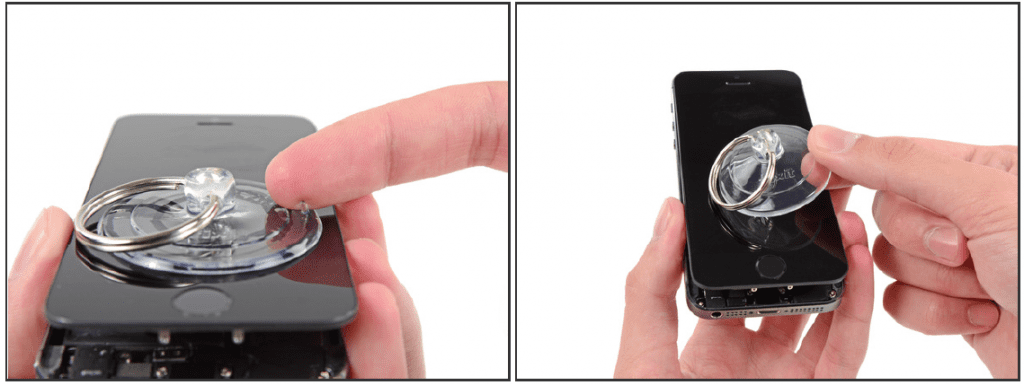
iPhone 전면 패널을 완전히 분리하지 않고서도 두 조각을 연결하는 케이블이 여전히 있습니다.. 할 시간이다 흡입 컵 제거 나머지 연결에서 계속 작업하기 위해.
5. 홈 버튼

단자를 덮고있는 금속 브래킷이 보일 정도로만 터미널을 엽니 다. 홈 버튼 케이블. 조심해, 넓게 열지 않으면 케이블이 손상됩니다 그리고 이것은 Touch ID를 계속 작동 시키려면 중요합니다. spudger / 스 퍼저 팁 사용 브래킷을 밀고 제거하려면 핀셋으로.
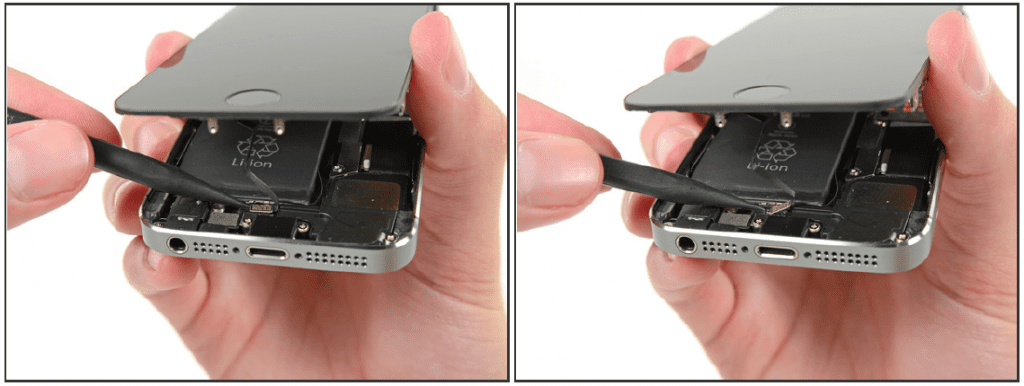
spudger / 스 퍼저 끝을 사용하여 소켓에서 홈 버튼 케이블을 들어 올려 제거합니다.. 케이블 바닥에서 커넥터를 분리하고 있는지 확인하십시오. 전체 소켓을 들여다 보지 않음, 자체 케이블이있어 오류가 발생할 수 있습니다.
6. 화면을 엽니 다
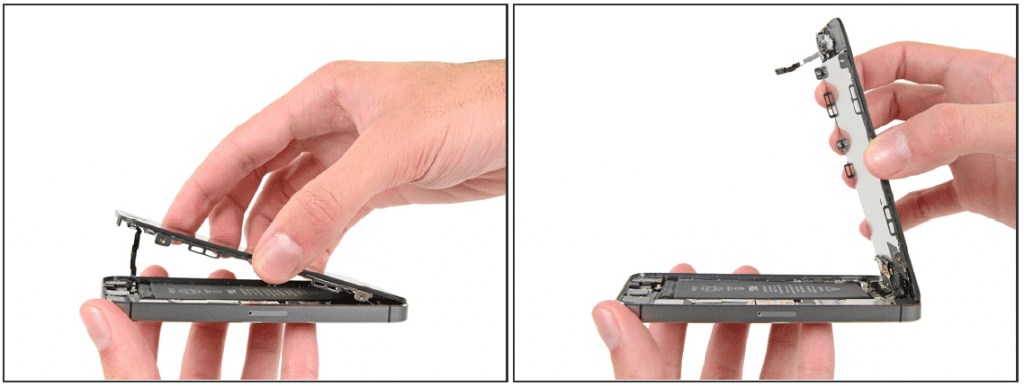
한 번 커넥터는 무료입니다, 시작 버튼의 끝을 당겨 터미널 상단을 경첩으로 사용.
다음 단계 동안 전체 전면 패널이 해제 될 때까지r 화면을 90도 각도로 나머지 장치와 함께.
7. 로직 보드에 액세스
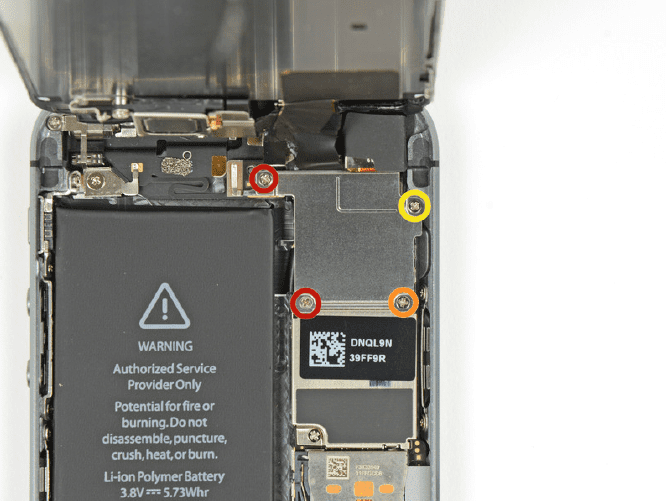
다음 나사를 제거하십시오 로직 보드에 대한 액세스를 제공합니다.
- 000mm Phillips # 1.2 나사 XNUMX 개 (빨간색)
- 000mm Phillips # 1.3 나사 XNUMX 개 (주황색)
- 다른 000mm Phillips # 1.3 나사이지만 자화되지 않고 떨어져서 길을 잃을 수있는 나사를 조심하십시오 (노란색).
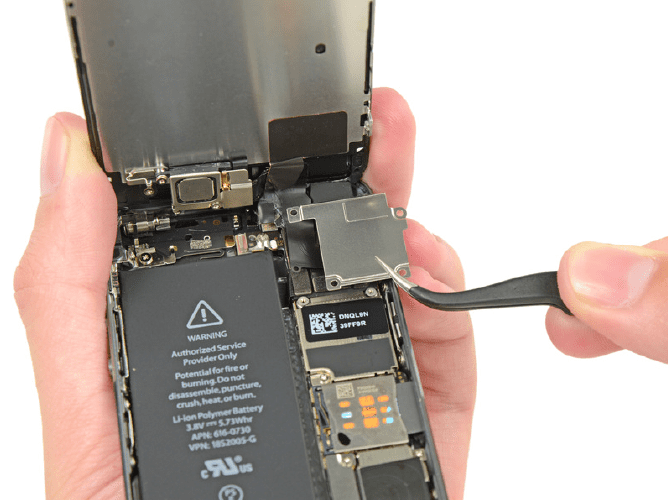
빼다 패널.
7. 전면 카메라 분리
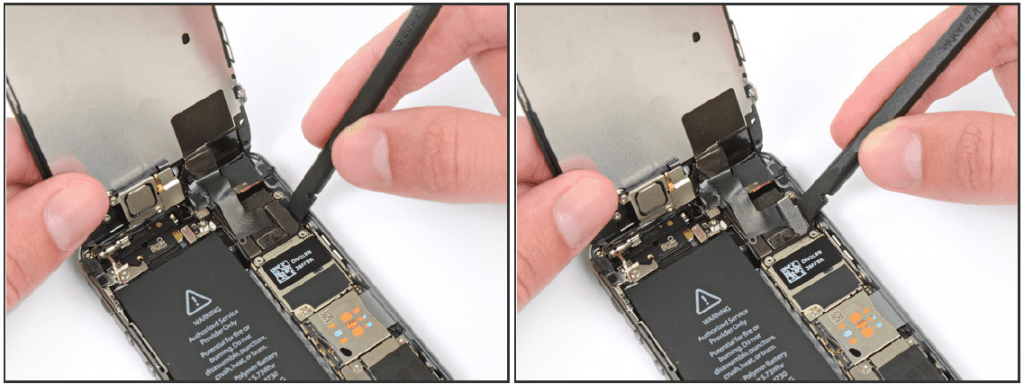
spudger / 스퍼 저의 평평한 끝을 사용하여 전면 카메라와 센서 분리.

전면 패널을 잡고 케이블을 뽑다.

마지막으로, LCD에서 케이블 분리. 와이 이제 나머지 화면과 화면을 분리 할 수 있습니다.

8. 헤드폰

표시된 나사를 제거합니다.
- 000mm Phillips # 4.0 나사 XNUMX 개 (빨간색)
- 000mm Phillips # 2.3 나사 XNUMX 개 (주황색)
나중에 장착 할 때 나사를 정확히이 순서대로 우리가 그들을 교환하면 우리는 할 수 있기 때문에 LCD에 심각한 손상을 일으킴.

spudger / 스 퍼저 끝을 사용하여 왼쪽 다리를 제거 스탠드에서 핀셋으로 조각을 풀어 놓으십시오.

이제 너는 할 수있다. 스피커에 액세스 할 수 있도록 제거하십시오.

핀셋으로 스피커를 제거하고 손가락으로하면 나중에 오작동을 일으키는 지방을 남길 수 있습니다.
9. 전면 카메라

핀셋이나 금속 스퍼 저의 가장자리로 스피커 와이어와 이어 피스를 조심스럽게 들어 올립니다. 이 부분이 분리 될 때까지 spudger / 스 퍼저를 패널에서 둘 다 들어 올려 분리하십시오.. 이 조각들은 접착제로 부착되어 있기 때문에 적당한 힘을가합니다.
캐내다 이어 피스 스피커 접점 바로 아래다른 위치에서 손상 될 수있는 센서가 있기 때문입니다.
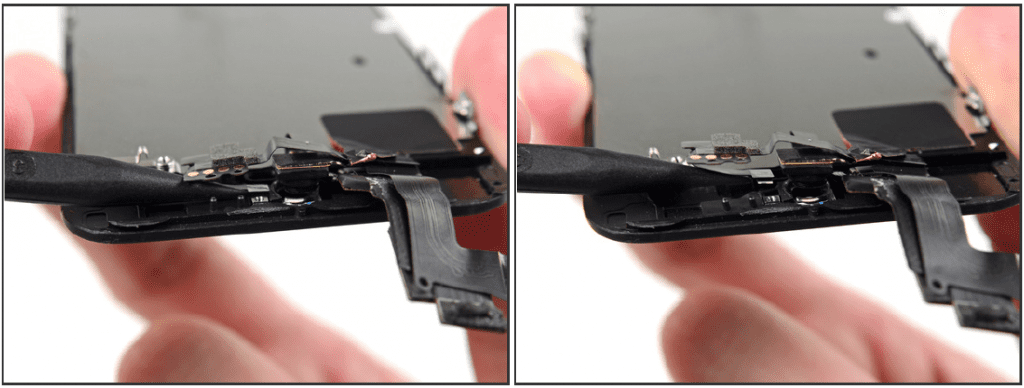
spudger / 스 퍼저 팁을 사용하여 주변 광 센서 들어 올리기 디스플레이 조립품에서 제자리를 벗어났습니다.
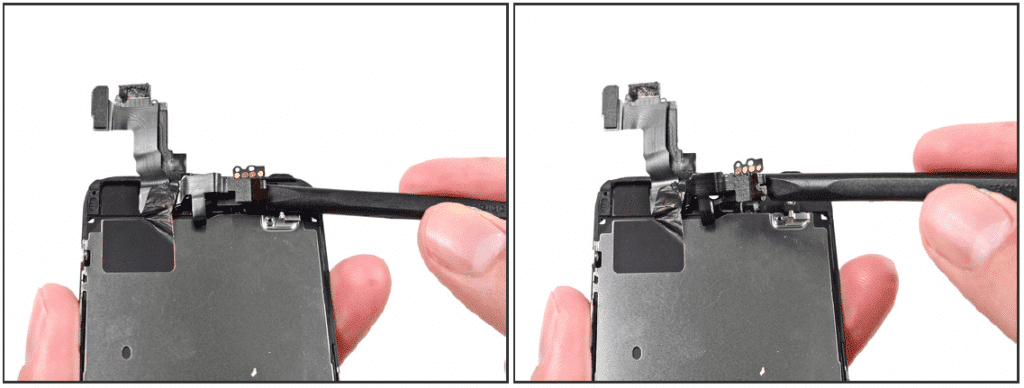
spudger / 스퍼 저의 평평한 끝을 사용하여 전면 카메라 부분과 케이블을 부드럽게 분리 디스플레이 조립품에서 떨어져 있습니다.

케이블 어셈블리를 조심스럽게 제거하십시오. 액정 보호판을 분리하여 화면에서 제거합니다.
10. 홈 버튼을 놓습니다.
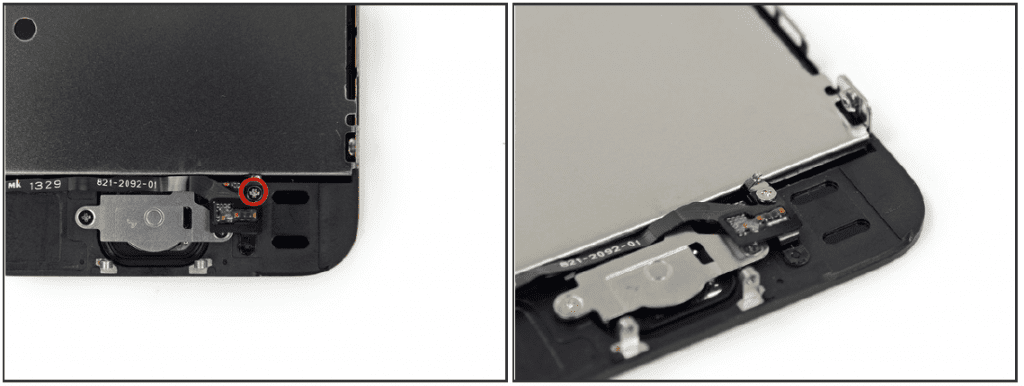
케이블을 고정하는 단일 Phillips # 000 나사를 풉니 다. 시작 버튼. 클램핑 나사는 케이블을 고정합니다. 탄성 지지대를 사용합니다. 재 조립하는 동안 접점이 올바른 방향인지 확인즉, LCD에 가장 가까운 나사쪽에 있습니다.
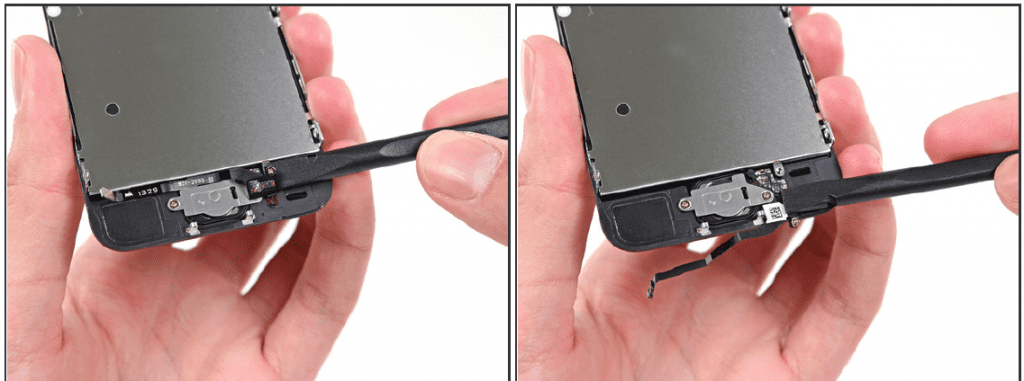
케이블 구부리기 브래킷 측면으로 홈 버튼을 누릅니다.

나사를 풀어 000mm Phillips # 1.4 나사 XNUMX 개 홈 버튼 브래킷의.

브래킷을 제거하십시오.

spudger / 스 퍼저 끝을 사용하여 백 박스의 홈 버튼 케이블.

홈 버튼을 완전히 제거 spudger / 스 퍼저로 부드럽게 움켜 쥘 수 있습니다. 추출이 완료 될 때까지.
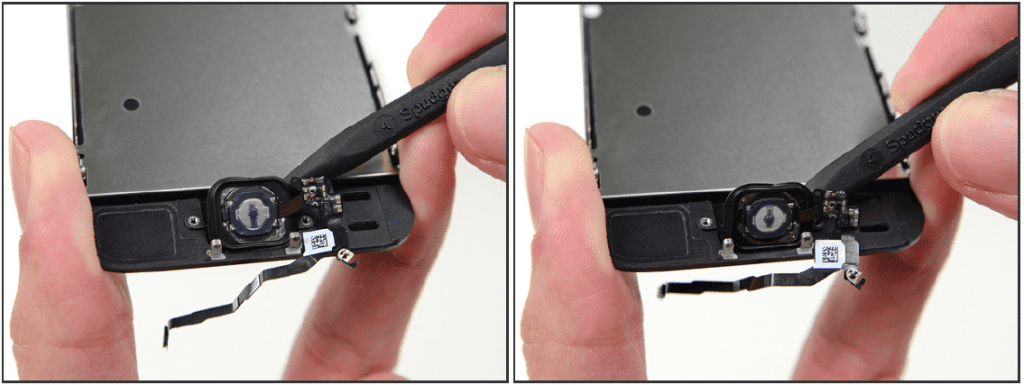

11. LCD와 패널 분리
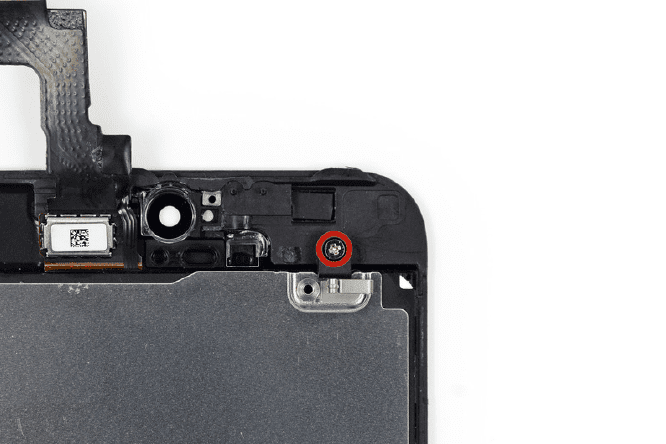
제거 000mm Phillips # 2,7 나사 디스플레이 조립품 뒷면에서.
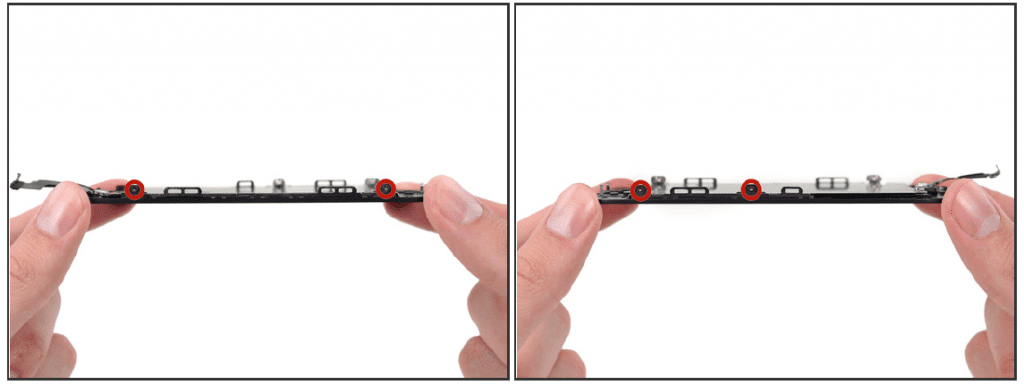
제거 LCD 화면 양쪽에 1,2mm Phillips 나사 XNUMX 개 (총 XNUMX 개) 나사를 완전히 제거하기 전에 먼저 XNUMX 개의 나사를 모두 약간 푸는 것이 도움이 될 수 있습니다.
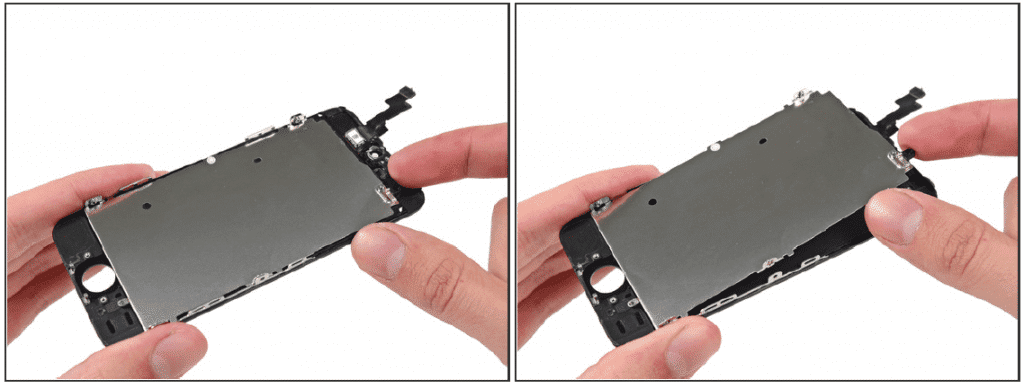
당신은 이미 할 수 있습니다 두 부분을 분리하십시오.
설치
조립 용 반대로 단계를 따르십시오.
시각
우리는 볼 수 있습니다 질문이 있으면 다음 영상.

우수한
감사합니다
Apple이 원래 부품을 공급 업체에 배포하지 않는다고 가정 해 보겠습니다. Apple이 제공하는 가격 대신 변경된 경우 화면 또는 단말기 교체에 대한 특별 가격에 대한 권리를 잃게됩니다. 장치의 가격을 고려하면 모호한 품질의 화면으로 재생하지 않을 것입니다 ... 아무도 아무것도주지 않는다는 것을 기억해야합니다 ....
분명히 그 경우는 선택권을 가지고 Apple이 신장에 대해 XNUMX 년 동안 그 부품에 대한 보증을 받기를 원하는지 여부를 결정할 수있는 것입니다. 너 스스로해라.
아이폰 4S의 특이한 부분을 바꿨는데 많은 돈을 모아서 기뻤습니다 ... 각 상황에 따라 다릅니다.
귀하의 의견에 감사드립니다!
언급되지 않은 또 다른 문제는 Apple의 해상도와 품질을 보장하지 않기 때문에 타사에서 제공하는 구성 요소의 품질입니다. iPhone을 사용하는 사람들은 가격이 아닌 품질을 위해 사용합니다.
그라시아.
나는 잊었다.
사람들이 Apple이 공급 업체에 예비 부품을 공급하지 않는다는 것을 알고 있는지는 분명하지 않으며 일부는 심지어 정품이라고 말합니다.
말하기 좋을 것입니다 ...
SAT가 아닌 Apple 회사의 부품은 순정 부품을 제공하지 않습니다.
그대로 말하는 것은 번역이더라도 기사에 해가되지 않습니다.
인사와 감사합니다.
사실 나는 또한 원래의 아이폰 전체 화면과 화면이 다른 것과 똑같이 보이는 웹 페이지에서 내 것을 구입했지만 아무런 차이가 없습니다.
이베이 LCD, 디지타이저 및 유리에 30 유로, 그런 다음 사이트의 요소 (스피커, 카메라 등)를 변경하고 버튼을로드하면 아무 일도 일어나지 않지만 홈 버튼에 동의하지 않는 것이 후회합니다. 뒤에서 나오는 Touch ID의 집적 회로를 망가 뜨리면 더 이상 지문 인식을 사용할 수 없게됩니다.
좋은 팁, 감사합니다!